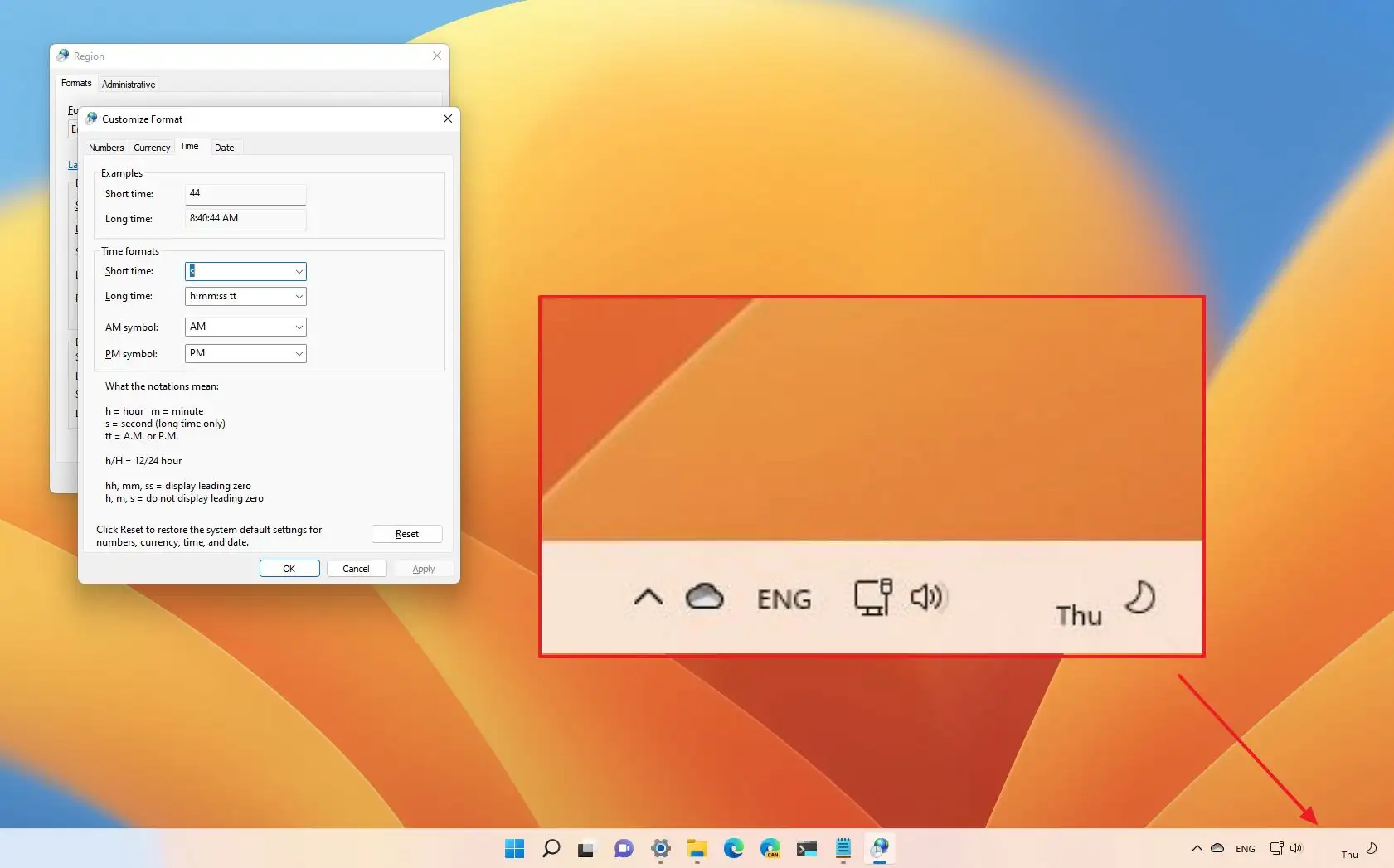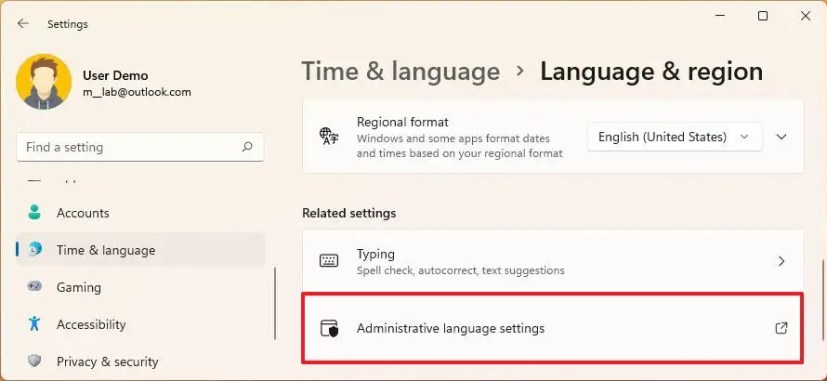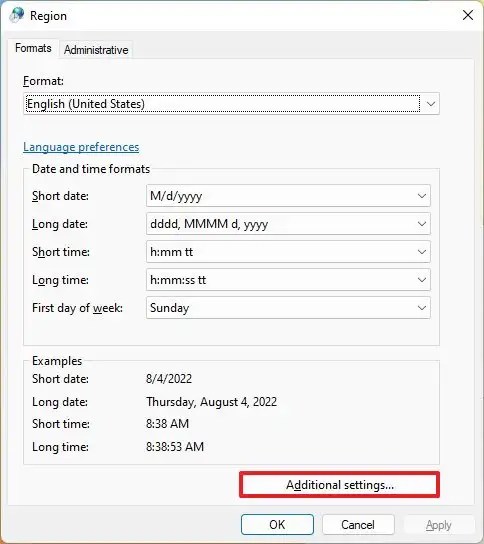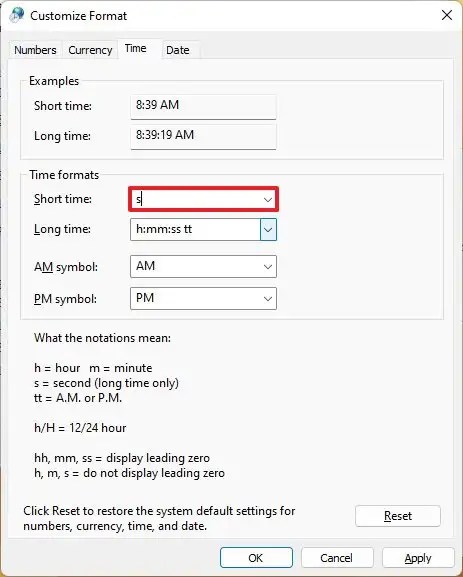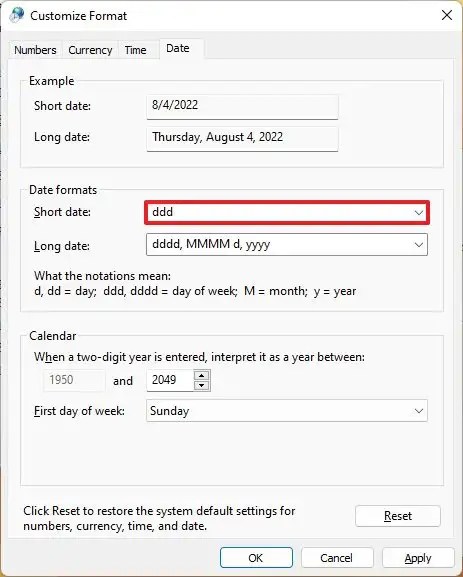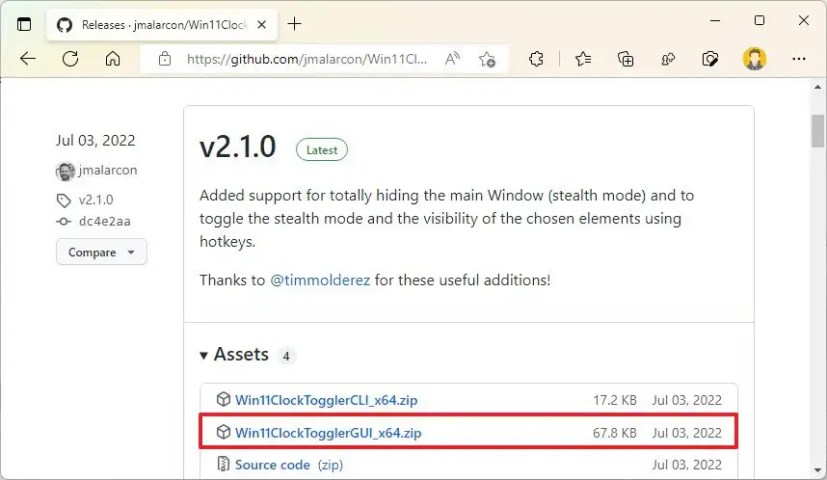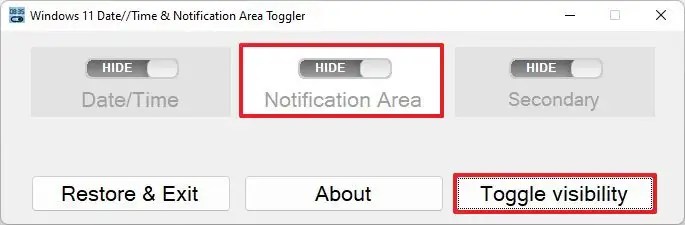Windows 11 est livré avec une barre des tâches repensée qui perd de nombreuses fonctionnalités précédentes, notamment la possibilité de masquer l’horloge et la date de la barre d’état système.
Bien qu’il n’existe aucune méthode propre pour masquer l’horloge et les dates de la barre des tâches, il est toujours possible de tromper le système pour qu’il n’affiche pas ces informations dans la barre d’état système. Par exemple, vous pouvez modifier les paramètres de l’horloge pour masquer l’heure et n’afficher qu’une partie des informations de la journée. Ou vous pouvez utiliser un outil tiers pour masquer tous les éléments de la barre d’état système afin de supprimer les informations d’heure et de date.
Ce guide vous apprendra les étapes pour masquer et dater de la barre des tâches sur Windows 11.
Masquer l’horloge et la date sur Windows 11
Pour masquer l’horloge et la date de la barre des tâches sous Windows 11, procédez comme suit :
Ouvert Réglages.
Cliquer sur Heure et langue.
Clique le Langue & région languette.
Sous la rubrique « Liens associés », cliquez sur Paramètres de langue administrative.
Clique le Format languette.
Clique le Paramètres additionnels bouton.
Clique le Temps languette.
Dans la section « Formats de l’heure », saisissez « s » dans le réglage « Courte durée ». Le « s » indique les secondes, mais comme les secondes ne s’affichent pas dans la barre des tâches, cette option masquera l’horloge sous Windows 11.
Clique le Appliquer bouton.
Clique le Date languette.
Dans la section « Formats de date », saisissez « ddd » dans le paramètre « Date courte ». Remarque rapide : cette configuration ne masquera pas complètement la date. Au lieu de cela, il affichera les trois premières lettres de la journée en cours. Cependant, il est préférable de masquer les informations de date.
Clique le Appliquer bouton.
Clique le D’ACCORD bouton.
Une fois les étapes terminées, l’horloge et la date ne seront plus disponibles dans la barre d’état système de Windows 11.
Si vous changez d’avis, vous pouvez toujours restaurer les paramètres d’origine en suivant les mêmes instructions, mais sur étape n ° 8clique le Réinitialiser bouton.
Masquer l’horloge et la date avec Win11ClockToggler
Alternativement, vous pouvez utiliser l’outil tiers connu sous le nom de « Win11ClockToggler », qui vous permet de masquer complètement la barre d’état système, masquant ainsi l’horloge et la date de l’écran.
Avertissement: Il s’agit d’un outil tiers, et même s’il s’agit d’une application non destructive et qu’elle fonctionne généralement comme prévu, vous devez l’utiliser à vos risques et périls. Tu étais prévenu.
Pour masquer l’horloge de la barre des tâches avec l’outil Win11ClockToggler, procédez comme suit :
Dans la section Dernière version, cliquez sur le Win11ClockTogglerCLI_x64.zip lien pour télécharger l’outil.
Ouvrez le dossier contenant le fichier zip téléchargé.
Sélectionnez le Win11ClockTogglerCLI_x64.zip fichier et cliquez sur le Extraire tout bouton de la barre de commandes de l’explorateur de fichiers.
Clique le Extrait bouton.
Double-cliquez sur le Win11ClockTogglerCLI.exe dossier.
Clique le Plus d’informations option.
Clique le Courez quand même bouton.
Éteins le Zone de notification interrupteur à bascule.
Clique le Basculer la visibilité bouton.
Après avoir terminé les étapes, l’outil masquera tous les éléments de la barre d’état système, y compris l’horloge et la date. La seule mise en garde concernant l’outil est que le paramètre ne sera pas conservé après le redémarrage de l’ordinateur, ce qui signifie que vous devrez exécuter l’outil à chaque redémarrage.